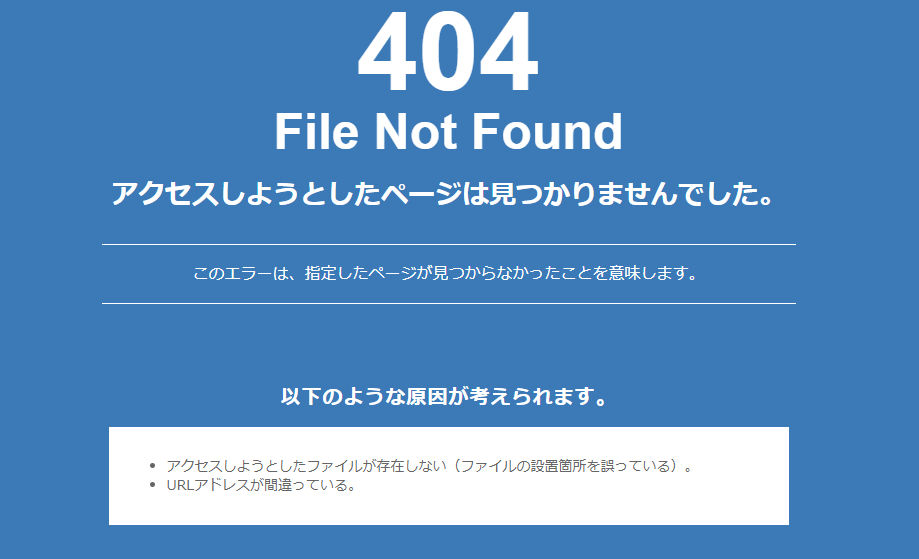この記事を読んでできるようになること
404エラー画面を解決し、ワードプレスのダッシュボード画面へのアクセスが可能になる(プラグインのSITEGUARDが原因の場合)
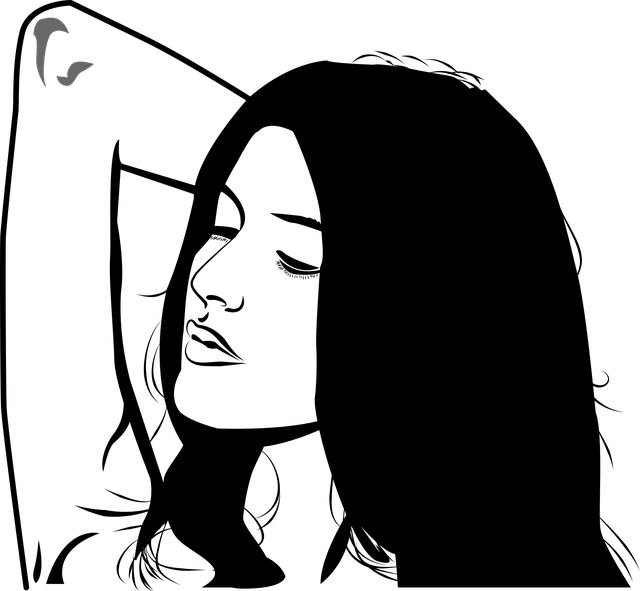
先日、いつも通りブックマークからワードプレスのダッシュボードにアクセスしたところ、なんと404エラー画面が…アクセスできないので、困って即ググったところプラグインのサイトガードSITEGUARDが原因である可能性が高いことが判明。
さぁ、サーバーへアクセスし編集するわよ!

あなた、エックスサーバーだったわよね?
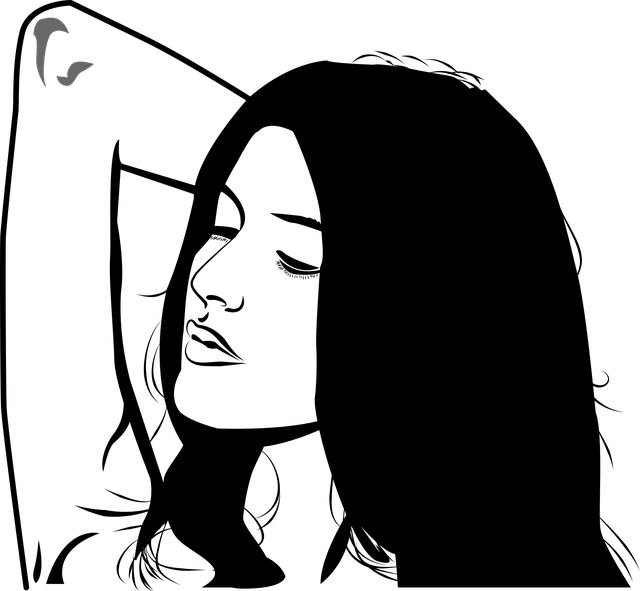
そうよ!じゃ、順番に説明していくわよ!
今回はエックスサーバーの場合を説明★
まずはエックスサーバーパネルにログインします(ログイン用のIDやパスワードは登録時エックスサーバーよりメールで受け取っているはず)
ログイン後の画面↓
.htaccess編集をクリック
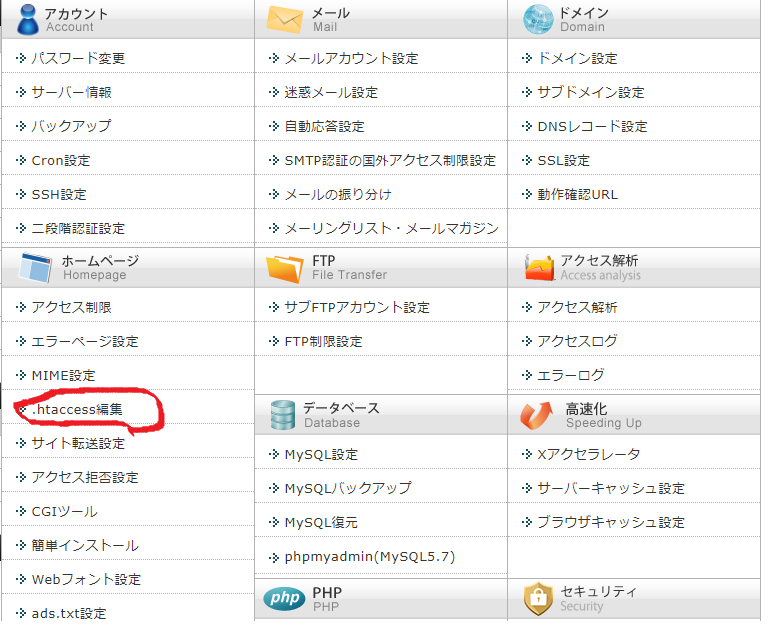
404エラーの出たサイトを選択
↓
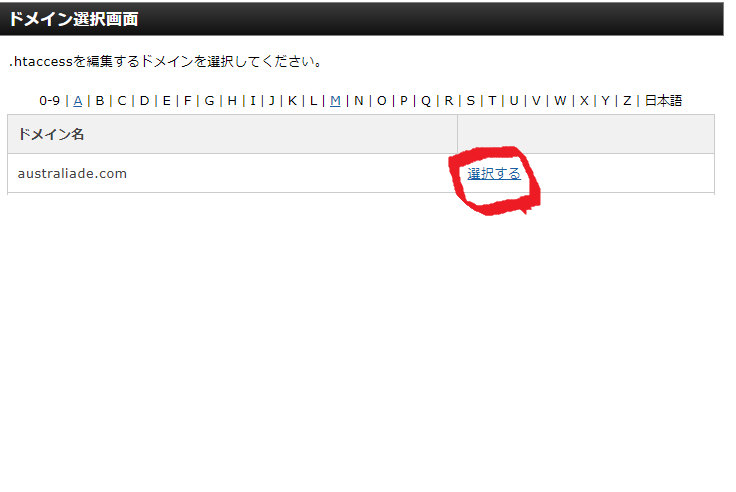
.htaccess編集をクリック
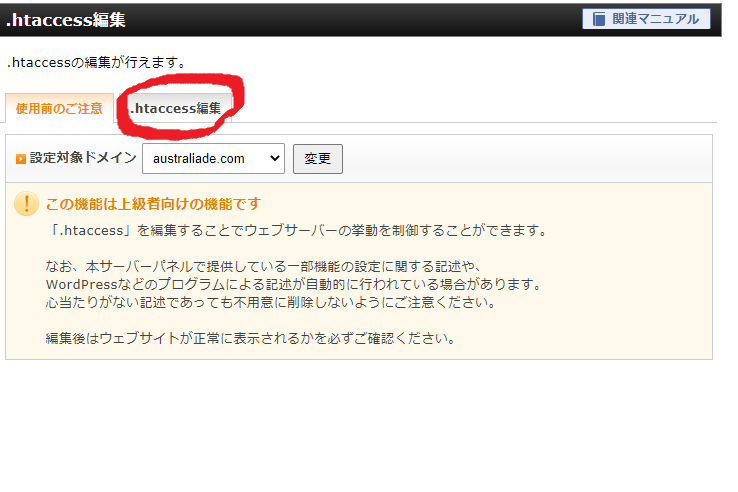
選択してある部分の記述を消します RewriteRule ^wp-admin 404-siteguard [L]
割と下の方にある記述です
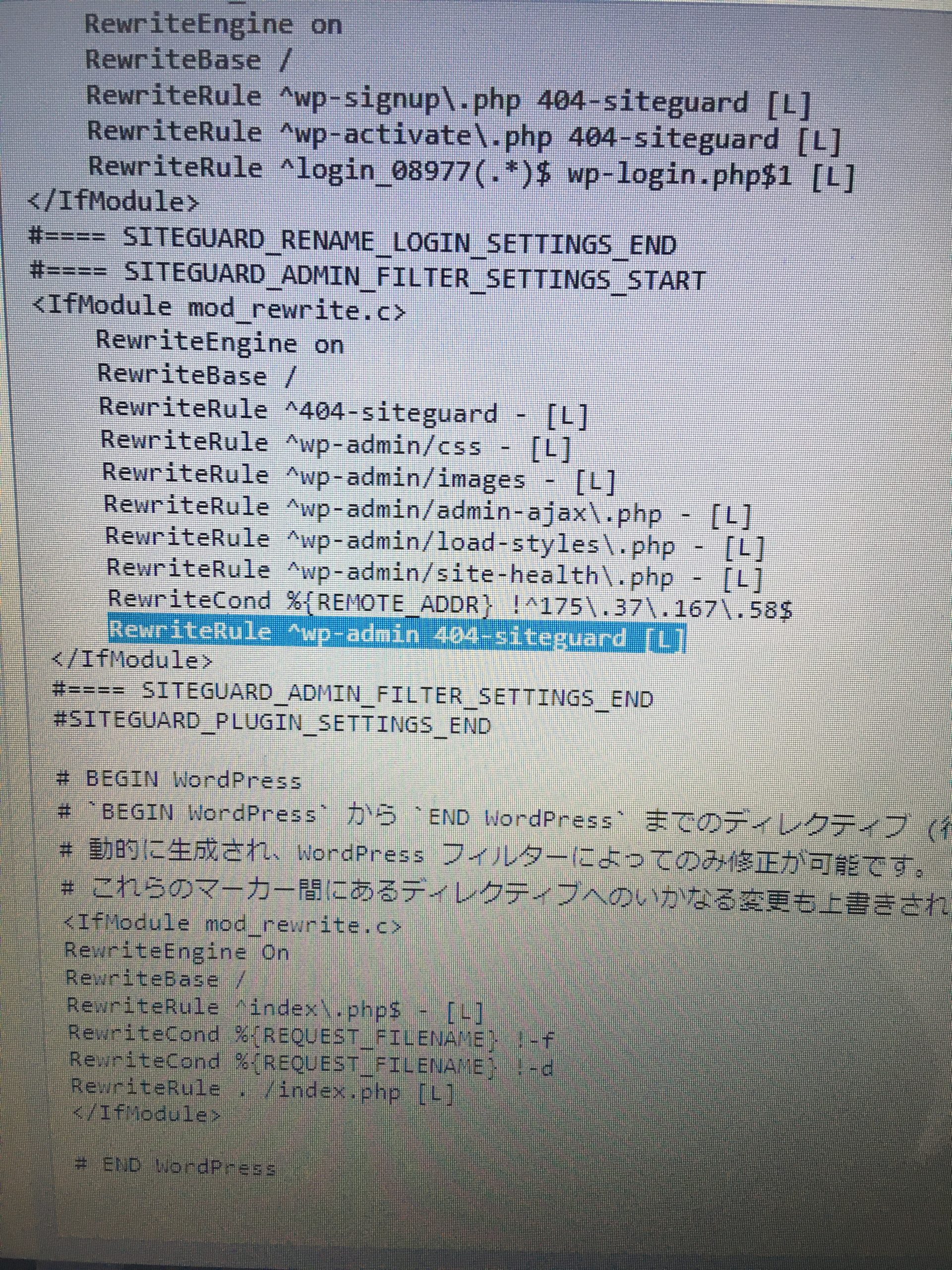
忘れてはならないのが確認画面に進み、実行ボタンを押すこと
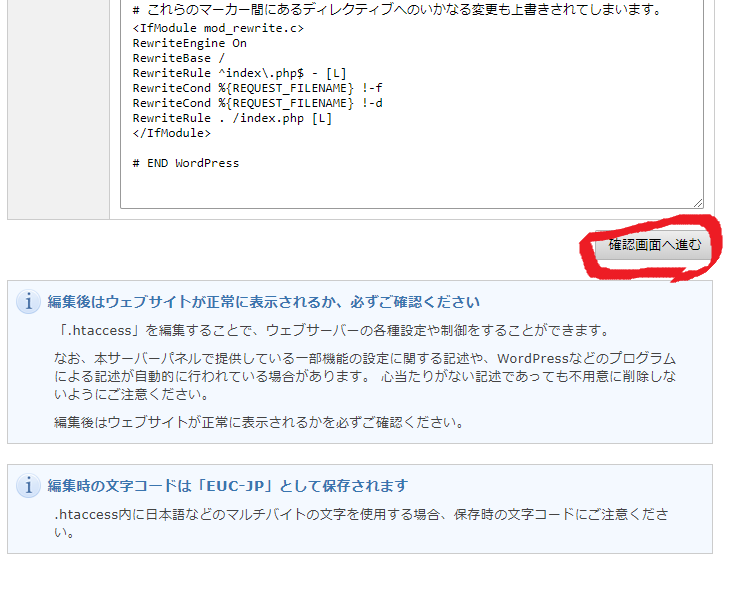
実行ボタンをクリック
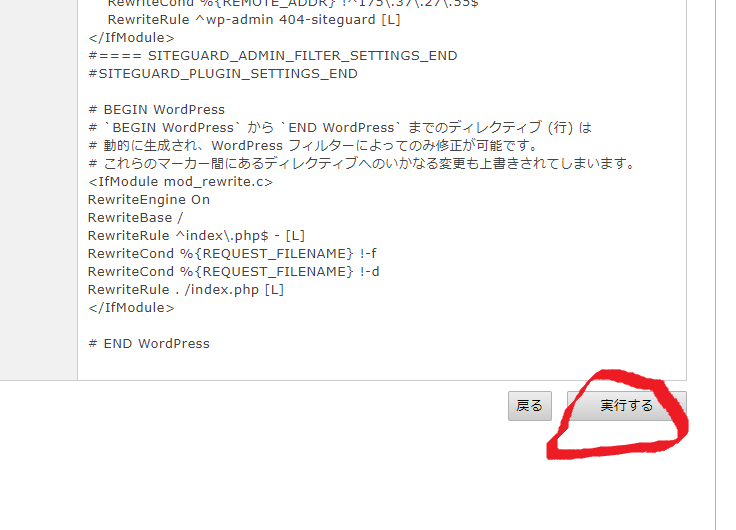
編集が完了したという画面を確認
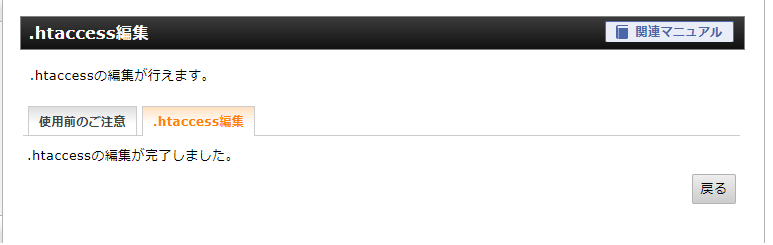
再度、ワードプレスのダッシュボード画面に戻り、404エラー画面が消えてワードプレスのログイン画面になっていればOK!お疲れさまでした!